Chèn hoặc xóa một hàng hoặc cột trong Microsoft Excel
Trong khi làm việc trong Excel, chúng ta phải thực hiện rất nhiều thao tác và hoạt động trong đó thao tác chèn và xóa được sử dụng phổ biến nhất. Trong bài viết này, chúng ta sẽ tìm hiểu cách có thể chèn và xóa Hàng / Cột trong Microsoft Excel bằng cách sử dụng phím tắt.
Hãy lấy một ví dụ để hiểu cách chèn hoặc xóa Hàng / Cột. Chúng tôi có dữ liệu trong phạm vi A1: C15. Cột A chứa tên Đại lý, cột B chứa thành phố, cột C chứa số tiền bán hàng và chúng ta cần trả về tổng giá trị trong ô C16.
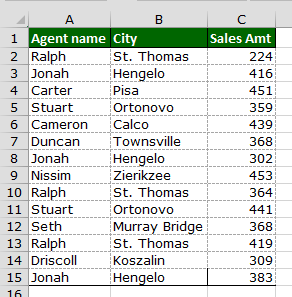
Chèn hàng vào dữ liệu
Thực hiện theo các bước dưới đây: – * Chúng tôi muốn chèn hàng vào giữa hàng 3 ^ rd ^ và 4 ^ th ^.
-
Chọn hàng thứ 4 và nhấn phím Ctrl + trên bàn phím của bạn.
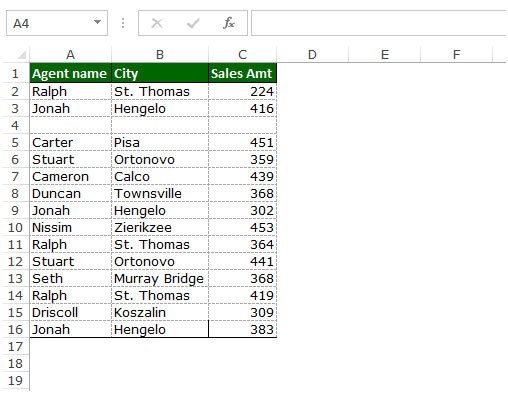
-
Hàng sẽ được chèn vào giữa hàng 3 ^ rd ^ và 4 ^ thứ ^.
Xóa toàn bộ hàng trong dữ liệu
-
Để xóa hàng thứ 4 ^, hãy chọn hàng thứ 4 ^.
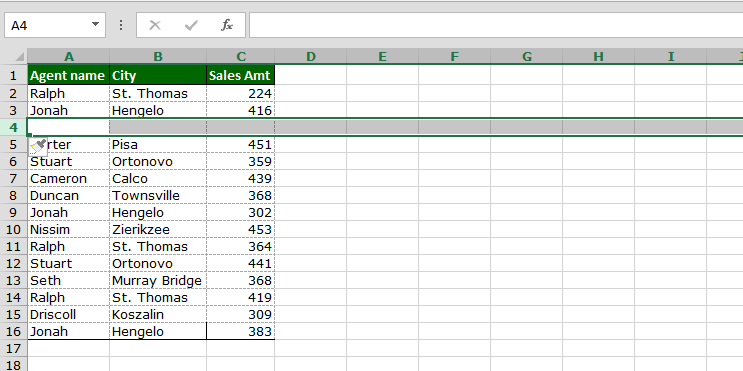
-
Phím tắt xóa hàng TheExcel bằng cách nhấn phím Ctrl + – (Ctrl với dấu trừ) trên bàn phím của bạn.
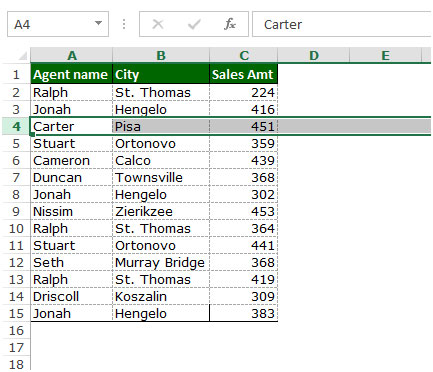
-
Hàng sẽ bị xóa khỏi dữ liệu.
Chèn và xóa cột trong dữ liệu
Thực hiện theo các bước sau: – * Chúng tôi muốn chèn một cột vào giữa cột B và C.
-
Chọn cột C và nhấn phím Ctrl + trên bàn phím của bạn.
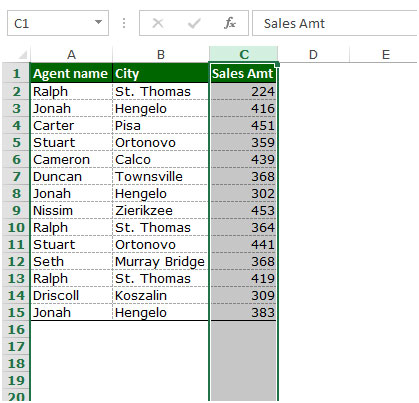
-
Cột sẽ được chèn vào giữa cột B và C.
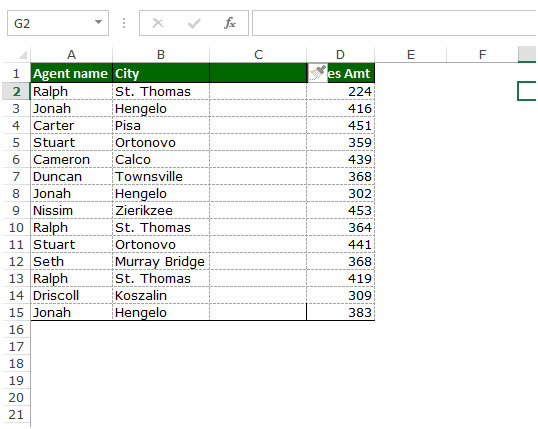
-
Để xóa cột C, chọn Cột C.
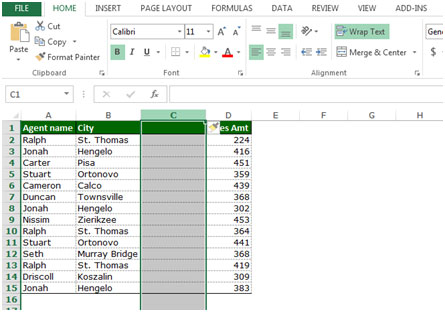
-
Và nhấn phím Ctrl + – (Ctrl với dấu trừ) trên bàn phím của bạn.
-
Cột sẽ bị xóa khỏi dữ liệu.
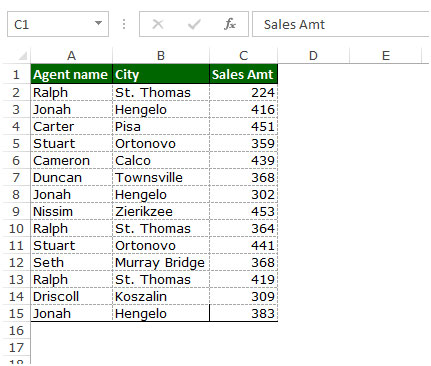
Đây là cách chúng ta có thể chèn và xóa một hàng / cột trong Microsoft Excel.
Nếu bạn thích blog của chúng tôi, hãy chia sẻ nó với bạn bè của bạn trên Facebook. Và bạn cũng có thể theo dõi chúng tôi trên Twitter và Facebook.
Chúng tôi rất muốn nghe ý kiến từ bạn, hãy cho chúng tôi biết cách chúng tôi có thể cải thiện, bổ sung hoặc đổi mới công việc của mình và làm cho nó tốt hơn cho bạn. Viết thư cho chúng tôi tại [email protected]